配合 Mac 使用 Apple 触控板或妙控鼠标时,可以使用手势(如点按、轻点、捏合和轻扫)来放大文稿、浏览音乐或网页、旋转照片、打开“通知中心”等。
触控板手势
使用单指或多指在触控板表面点按、轻点、滑动、轻扫等。例如,若要在文稿的页面之间移动,请用双指左右轻扫。
若要查看 Mac 上可用的触控板手势以及每个手势的简短演示视频,选取「苹果菜单」-「系统设置」,然后点按边栏中的「触控板」。(你可能需要向下滚动。)
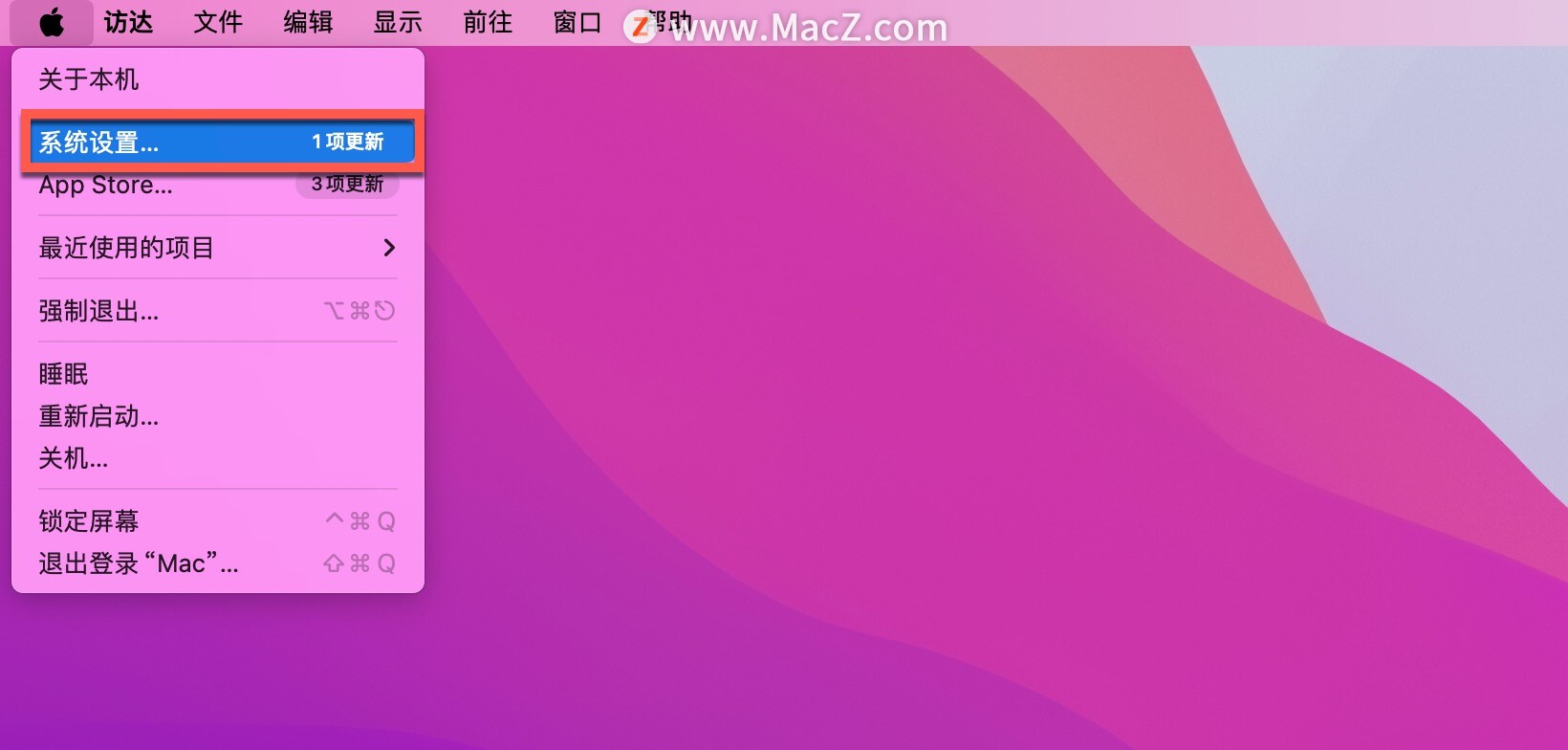
你也可以在「触控板」设置中关闭或自定义手势。
鼠标手势
在鼠标表面使用单指或多指来点按、轻点、滑动或轻扫项目。例如,若要在文稿的页面之间移动,请用单指左右轻扫。
若要查看 Mac 上可用的鼠标手势以及每个手势的简短演示视频,请选取「苹果菜单」-「系统设置」,然后点按边栏中的「鼠标」。(你可能需要向下滚动。)
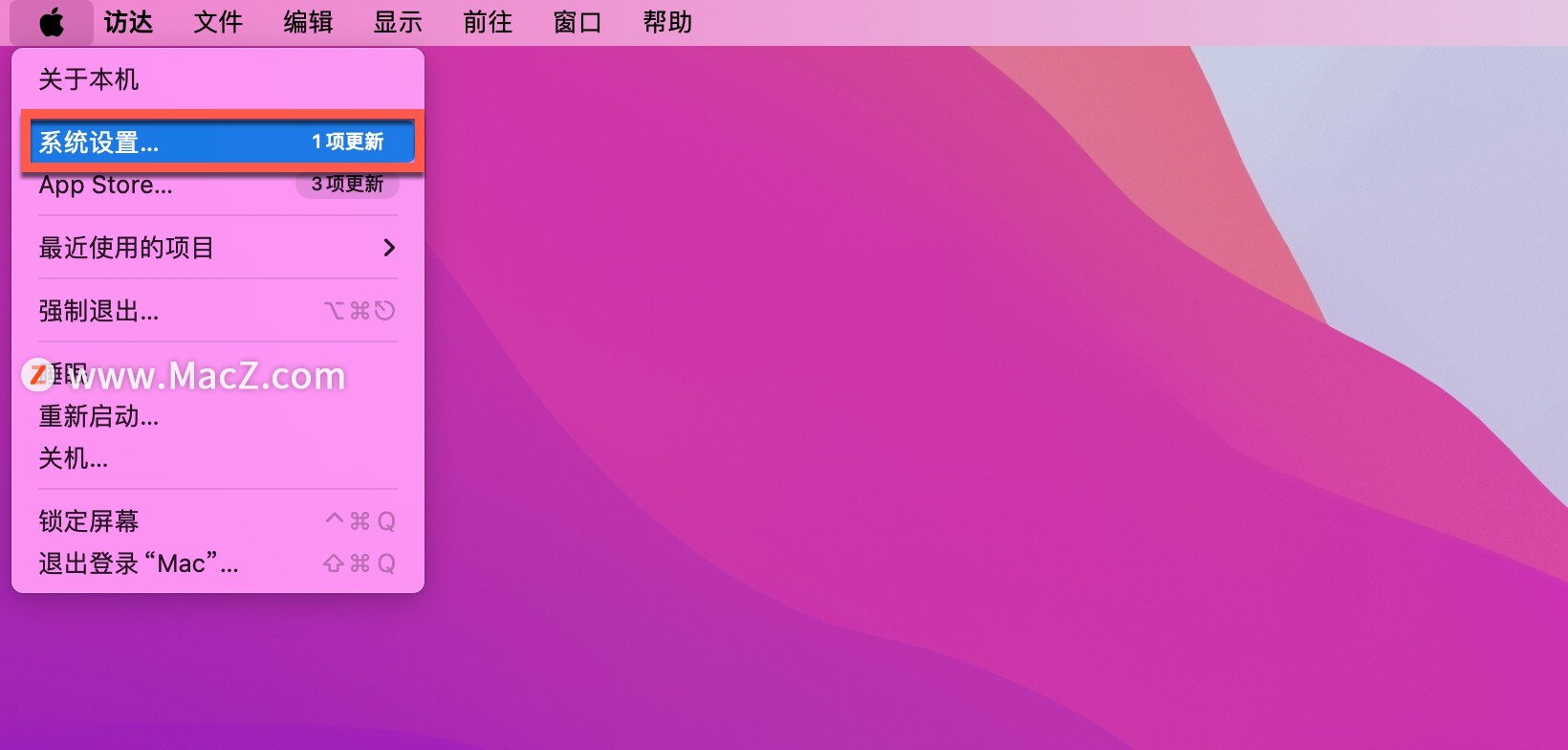
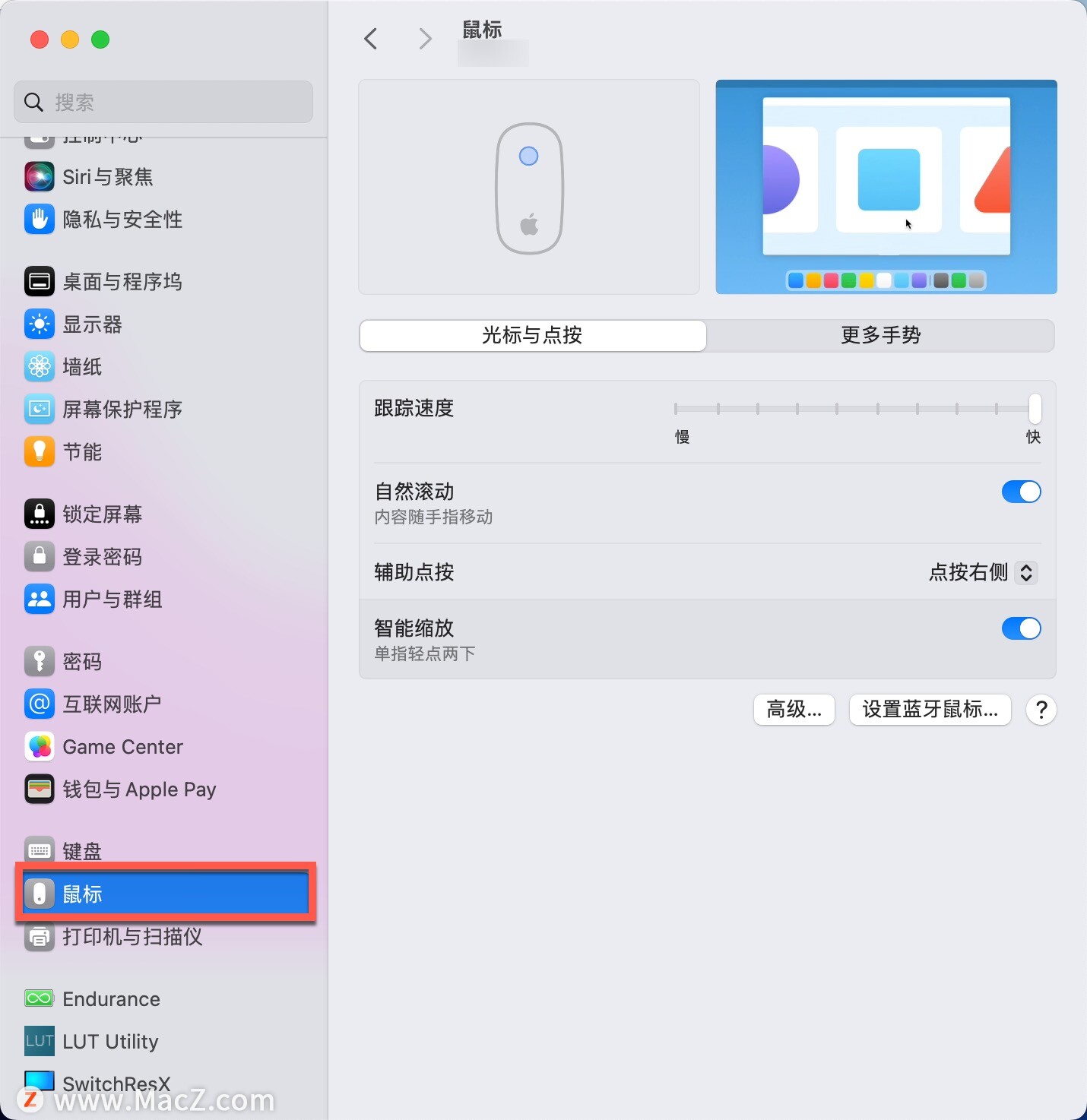
你也可以在「鼠标」设置中关闭或自定义手势。
以上就是在苹果Mac中使用触控板和鼠标手势的方法。需要苹果mac软件的朋友可在本站下载,关注macz.com,学习Mac软件使用方法!

